Адобе ЦЕФ Хелпер је позадински процес за приказивање компоненти помоћу Адобе креативног облака. Међутим, Адобе ЦЕФ Хелпер би могао да троши велике ЦПУ или меморијске ресурсе због недостајућих датотека Адобе Цреативе цлоуд компоненти, мешања софтвера треће стране и између осталог. Иако можда није из Адобе Цреативе облака, неколико других ствари може изазвати овај проблем.

Како поправити високу употребу меморије или процесора Адобе ЦЕФ Хелпер?
Чак и ако Адобе Цреативе цлоуд не ради у позадини, проблем се и даље може покренути јер Адобе ЦЕФ помоћник може да ради у стању мировања како би се компоненте ажурирале.
Пре него што пређете на решење, препоручујемо да погледате узроке, у наставку смо навели неке узроке: -
- Оштећени системски фајлови- Оштећене системске датотеке могу довести до овог проблема јер овај проблем можда није изричито из Адобе Цреативе Цлоуд-а. Поправка системских датотека може помоћи.
- Адобе Цреативе Цлоуд би могао бити оштећен- Постоји шанса да је ваш Адобе Цреативе Цлоуд покварен или оштећен, јер неки корисници тврде да покварени Цреативе Цлоуд узрокује овај проблем. Да бисте то избегли, поправите или поново инсталирајте Цреативе Цлоуд.
- Интерференција антивируса- Висока употреба меморије због Адобе ЦЕФ Хелпер-а такође може бити резултат непотребног ометања антивирусног софтвера треће стране. Можете покушати да онемогућите антивирусни програм да бисте решили овај проблем.
1. Поправите Адобе Цреативе Цлоуд
Највероватније ће до проблема доћи када су датотеке Адобе Цреативе Цлоуд-а покварене или оштећене од стране програма трећих страна. Стога, покушајте да поправите Адобе Цреативе Цлоуд пратећи упутства у наставку, а то су кораци за решавање овог проблема:
- Преузмите Цреативе Цлоуд Унинсталлер са линка према верзији за Виндовс
- Кликните десним тастером миша на преузету ЗИП фасциклу и кликните Екстракт у „Цреативе_Цлуоуд_Унинсталлервин“
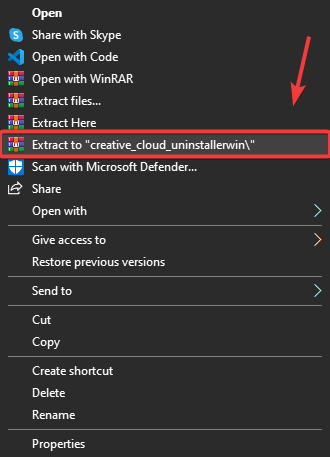
Издвајање Цреативе Цлоуд Унинсталлер-а
- Идите до УНЗИП фолдер и покрените Цреативе Цлоуд Унинсталлер
- Кратак Виндовс ће се појавити; кликните Репаир
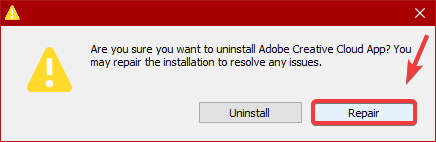
Поправка Адобе Цреативе Цлоуд-а
- Када завршите, проверите да ли Адобе ЦЕФ Хелпер и даље троши велику употребу меморије.
2. Уклоните задатак из ПоверСхелл-а
Можда нећете моћи да решите овај проблем тако што ћете једноставно завршити задатак Адобе ЦЕФ Хелпер, јер ће се овај процес покренути аутоматски чак и ако завршите са процесом. Међутим, када поправите Адобе креативни облак, моћи ћете да завршите процес преко поверсхелл-а. Пратите кораке:
- притисните Виндовс кључ и тип ПоверСхелл`
- Кликните десним тастером миша на ПоверСхелл и кликните Покрени као администратор
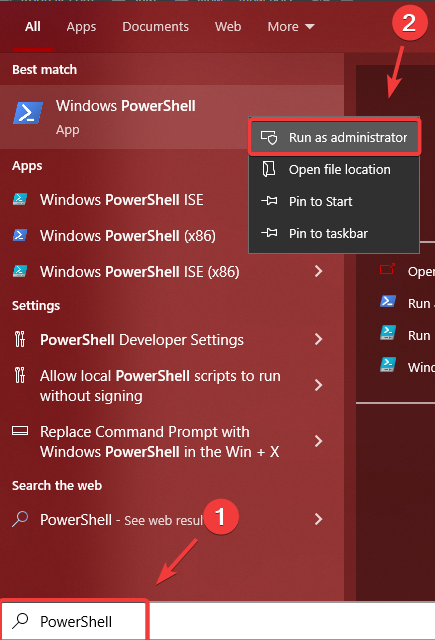
Отварање Виндовс ПоверСхелл-а
- Сада копирајте следећу командну линију и налепите је у ПоверСхелл терминалЦЕ63ЕД5ЦБФ7038Ц942633ЕА8ФД1586ЦБЦ540Д0Д4
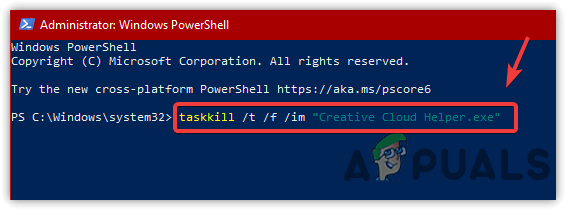
Завршите задатак Цреативе Цлоуд Хелпер
- Након тога Адобе ЦЕФ Хелпер неће користити вашу употребу ЦПУ-а или меморије.
3. Онемогућите покретање Цреативе Цлоуд-а приликом пријаве
Ако проблем није решен, можете да поништите избор опције под називом Покрени Цреативе Цлоуд при пријави, што ће спречити отварање Цреативе Цлоуд-а при покретању. Међутим, неће онемогућити процесе које захтева Цреативе Цлоуд. Према погођеним корисницима, онемогућавање Цреативе Цлоуд-а при пријављивању решило је њихов проблем. Стога, пратите кораке да то урадите:
- Кликните Подешавања одозго десно
- Иди на Преференце и кликните на Генерал
- Одзначите Покрените Цреативе Цлоуд на Логин
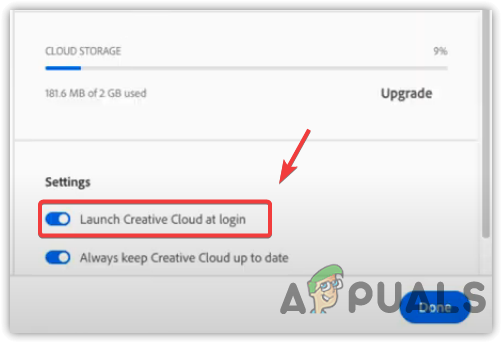
Онемогућавање покретања Цреативе Цлоуд-а при покретању
- Поново покрените рачунар да бисте проверили да ли проблем и даље постоји.
Такође можете спречити покретање Адобе ЦЕФ Хелпер-а тако што ћете онемогућити Адобе Цреативе Цлоуд процес при покретању. Након што онемогућите Цреативе Цлоуд, нећете видети Адобе ЦЕФ Хелпер у Таск Манагер-у осим ако не покренете Цреативе Цлоуд или његове компоненте. Испод су кораци за онемогућавање покретања Адобе ЦЕФ Хелпер-а.
- Отвори Таск Манагер притиском Цтрл + Смена + изаћи
- Иди на Покренути са врха
- Изаберите Адобе Цреативе Цлоуд и кликните Онемогући
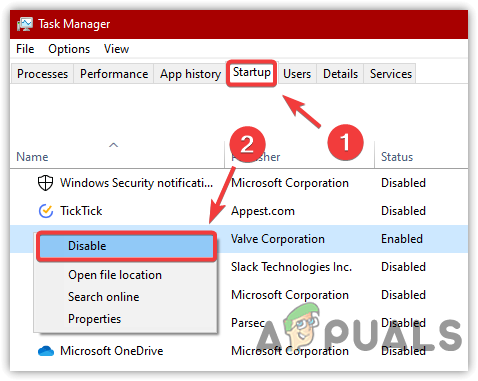
Онемогућавање апликација за покретање
- Сада поново покрените рачунар да бисте проверили да ли је проблем решен.
4. Извршите чисто покретање
Ако горњи метод није помогао да решите овај проблем, покушајте да онемогућите све непотребне услуге заједно са апликацијама трећих страна тако што ћете обављање чистог покретања . Процес који се користи за дијагнозу које апликације трећих страна изазивају проблем. У овом случају, не морамо да дијагностикујемо ниједну апликацију. Међутим, морамо да онемогућимо све програме који нису неопходни за покретање Виндовс-а, укључујући Адобе Цреативе Цлоуд и његове процесе.
- Да бисте извршили чисто покретање, притисните Победити + Р лансирати Покрени програм
- У пољу за претрагу откуцајте мсцонфиг у кутију и погодио Ентер
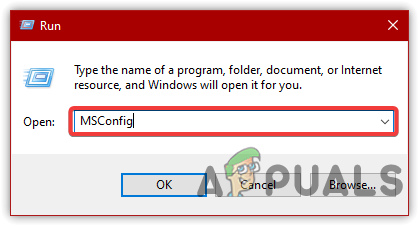
Отварање МС Цонфигуратион
- Изаберите селективно покретање , а затим идите на Услуге
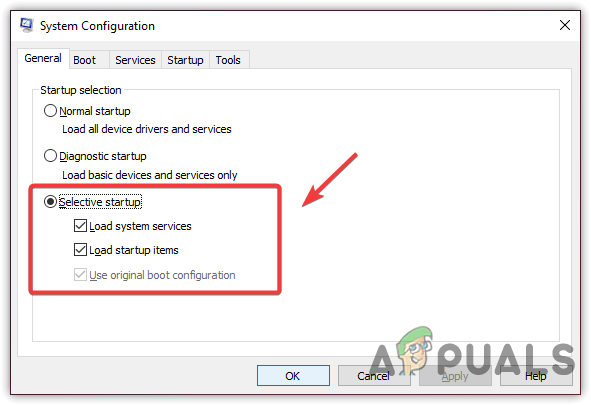
Кликните на Селективно покретање
- Проверите Сакриј све Мицрософт услуге и кликните Онемогући све
- Затим кликните Применити и кликните У реду
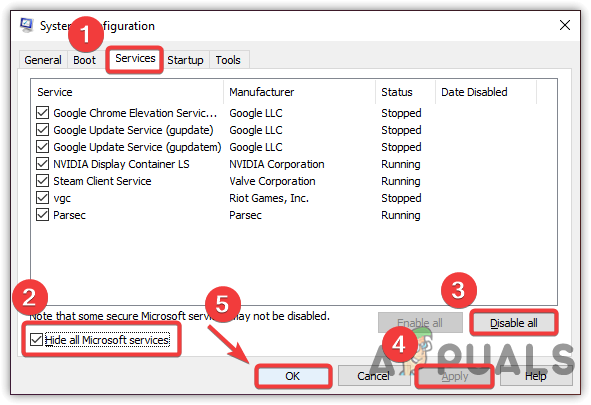
Онемогућавање ирелевантних апликација и услуга
- Поново покрените рачунар да бисте проверили да ли је проблем решен.
6. Онемогућите антивирус треће стране
Проблем може бити узрокован антивирусним софтвером треће стране јер може бити у сукобу са Адобе ЦЕФ Хелпер-ом, што може узроковати велику употребу меморије или ЦПУ-а. Дакле, покушајте онемогућавање антивируса треће стране привремено. Испод су кораци за онемогућавање антивирусног програма треће стране:
- Кликните десним тастером миша на антивирусни програм са доње десне траке
- Задржите показивач миша Аваст Схиелдс Цонтрол
- Кликните Онемогући на 10 минута
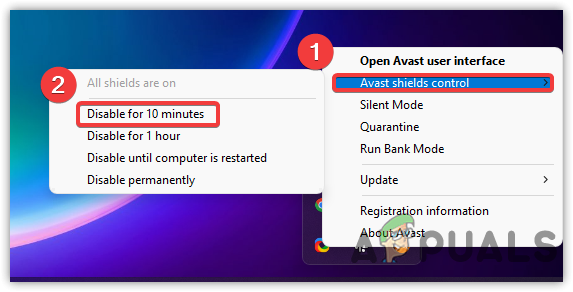
Искључивање антивируса треће стране
- Када завршите, проверите да ли је проблем решен.
7. Поново инсталирајте апликацију Адобе Цреативе Цлоуд
Ако ниједно од решења није успело, последња опција коју можете да покушате је да поново инсталирате Адобе Цреативе Цлоуд, јер би то могло да реши овај проблем. Према неколико корисника, поновна инсталација Адобе Цреативе Цлоуд-а може помоћи. Пратите кораке да поново инсталирате Адобе Цреативе Цлоуд: Да бисте деинсталирали Адобе Цреативе Цлоуд, прво морате да деинсталирате сав Адобе софтвер. Да то уради:
- Отворите Адобе Цреативе Цлоуд и под инсталиран
- Кликните на три тачке на десној страни апликације
- Затим кликните Деинсталирај , а затим кликните Уклони
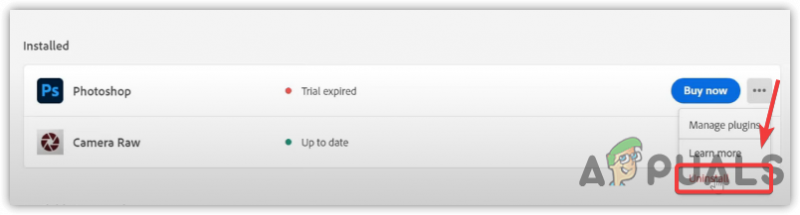
Деинсталирање Адобе Пхотосхоп-а
- Када завршите, идите на Подешавања > Аппс
- Лоцате Адобе Цреативе Цлоуд, затим кликните на Деинсталирај
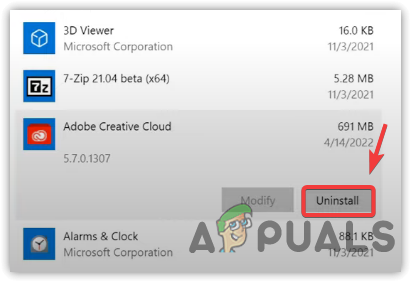
Деинсталирање Адобе Цреативе Цлоуд-а
- Поново кликните Деинсталирај за потврду
- Када завршите, преузмите и инсталирајте Адобе Цреативе Цлоуд са званичне веб странице.























